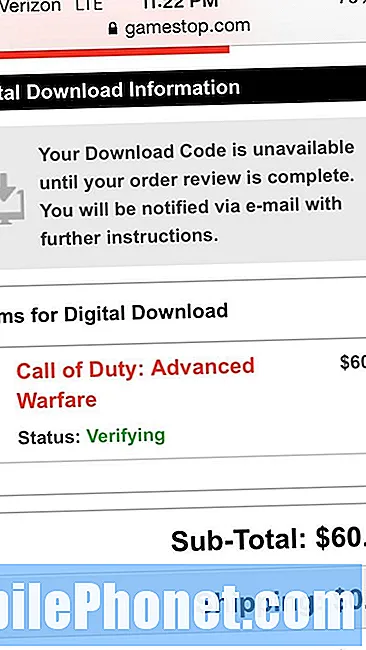Saturs
Viena no izplatītākajām problēmām, ar kuru sastopas daudzi Android lietotāji, ir Bluetooth savienojumi. Ja jūs meklējat veidus, kā novērst Huawei P30 Bluetooth savienojuma problēmas, mēs esam to informējuši. Tālāk mēs uzskaitījām problēmu novēršanas darbības, lai palīdzētu jums tikt galā ar problēmu.
Pirms turpināt, mēs vēlamies jums atgādināt, ka, ja meklējat risinājumus savai #Android problēmai, varat sazināties ar mums, izmantojot saiti, kas sniegta šīs lapas apakšdaļā. Aprakstot problēmu, lūdzu, pēc iespējas detalizētāk, lai mēs varētu viegli noteikt atbilstošu risinājumu. Ja jūs varat, lūdzu, iekļaujiet precīzus kļūdu ziņojumus, kurus saņemat, lai dotu mums ideju, ar ko sākt. Ja pirms e-pasta nosūtīšanas mums jau esat izmēģinājis dažas problēmu novēršanas darbības, noteikti miniet tās, lai atbildēs tos varētu izlaist.
Kā novērst Huawei P30 Bluetooth savienojuma problēmas Bluetooth nedarbojas
Vai jums ir problēmas ar Bluetooth savienojumu? Šajā īsajā ceļvedī jums jāiepazīstas ar Huawei P30 Bluetooth savienojuma problēmu novēršanas darbībām.
Huawei P30 Bluetooth savienojuma problēmas novērš 1. problēmu: ieslēdziet un izslēdziet Bluetooth
Risinot Bluetooth problēmas, vispirms varat atsvaidzināt savienojumu. Neatkarīgi no tā, vai jums ir problēma ar Huawei P30 savienošanu ar automašīnu, austiņām vai jebkuru citu sīkrīku, izmantojot Bluetooth, vienmēr ir ieteicams, ja varat veikt vienkāršu darbību: ieslēgt un izslēgt Bluetooth. Ja tas nedarbosies, turpiniet ar pārējiem tālāk sniegtajiem ieteikumiem.
Huawei P30 Bluetooth savienojuma problēmas novērš 2. problēmu: pārbaudiet, vai nav kļūdu vai nav tiešsaistes risinājumu
Vai mēģinot izveidot savienojumu, izmantojot Bluetooth, rodas kļūda? Ja to izdarīsit, ņemiet to vērā un veiciet ātru Google meklēšanu par konkrēto kļūdu. Ja jums ir paveicies un šī tālruņa modeļa kļūda ir zināma, iespējams, ir pieejams risinājums vai risinājums, ko varat atrast tiešsaistē.
Huawei P30 Bluetooth savienojuma problēmu novēršana Nr. 3: veiciet atiestatīšanu | restartējiet otru ierīci
Ierīces pārstartēšanai vajadzētu būt nākamajai kustībai, ja līdz šim neviens no iepriekš minētajiem ieteikumiem nav palīdzējis. Tas atsvaidzinās sistēmu un, iespējams, arī atbrīvosies no kļūdas. Ierīces restartēšana dažreiz var radīt brīnumus. Mēģiniet veikt piespiedu atsāknēšanu, 10–15 sekundes turot nospiestu barošanas taustiņu.
Jūs arī vēlaties restartēt citu sīkrīku, kuru mēģināt izveidot savienojumu ar savu P30. Kad abas ierīces ir restartētas, vēlreiz pārbaudiet problēmu.
Huawei P30 Bluetooth savienojuma problēmas novērš 4. problēmu: instalējiet atjauninājumus
Tas var palīdzēt atjaunināt Huawei P30 programmatūru un lietotnes. Atjauninājumi ne tikai rada kosmētiskas izmaiņas, bet arī labo zināmas kļūdas. Pēc noklusējuma ierīcei automātiski jāinstalē atjauninājumi, taču, ja to maināt, pārliecinieties, vai pašlaik manuāli meklējat atjauninājumus.
Huawei P30 Bluetooth savienojuma problēmas novērš 5. problēmu: notīriet Bluetooth kešatmiņu
Kešatmiņas dzēšana ir viens no tiešajiem veidiem, kā novērst problēmu lietotni. Tas parasti efektīvi novērš nelielas kļūdas, ko izraisa novecojusi kešatmiņa vai pagaidu faili. To var izdarīt droši, nezaudējot lietotnē ar lietotāju saistītu saturu. Lūk, kā tas tiek darīts:
- Atveriet lietotni Iestatījumi.
- Pārejiet uz lietojumprogrammu pārvaldnieku.
- Pieskarieties cilnei Visi.
- Atlasiet Bluetooth lietotni.
- Pieskarieties Notīrīt kešatmiņu.
- Pārbaudiet problēmu.
Huawei P30 Bluetooth savienojuma problēmas novērš # 6: atiestatiet Bluetooth lietotni
Ja pēc lietotnes kešatmiņas notīrīšanas nekas nenotiek un jūsu Huawei P30 Bluetooth savienojuma problēmas joprojām pastāv, nākamā laba lieta, ko varat darīt, ir notīrīt lietotnes datus. Lūk, kā tas darbojas:
- Atveriet lietotni Iestatījumi.
- Pārejiet uz lietojumprogrammu pārvaldnieku.
- Pieskarieties cilnei Visi.
- Atlasiet savu Bluetooth lietotni.
- Pieskarieties Notīrīt datus.
- Pārbaudiet problēmu.
Huawei P30 Bluetooth savienojuma problēmas novērš 7. problēmu: noslaukiet kešatmiņas nodalījumu
Lai ātri ielādētu lietotnes, Android iekšējā atmiņā, ko sauc par kešatmiņas nodalījumu, cita starpā glabā bieži lietotus vienumus, piemēram, vietņu saites, attēlus, videoklipus, reklāmas. Dažreiz šie vienumi, ko kopīgi sauc par sistēmas kešatmiņu, var būt novecojuši vai bojāti, izraisot veiktspējas problēmas vai kļūdas. Lai tālrunis darbotos efektīvi un kešatmiņa būtu vislabākajā formā, vēlaties regulāri notīrīt kešatmiņas nodalījumu (apmēram reizi pāris mēnešos). Risinot jebkuru problēmu, tā var būt arī viena no problēmu novēršanas darbībām. Lūk, kā to izdarīt:
- Kad tālrunis ir izslēgts, vienlaikus turiet nospiestu skaļuma palielināšanas un barošanas pogu vismaz 10 sekundes.
- Kad parādās Honor logotips, atlaidiet pogas.
- Neilgi pēc logotipa redzēšanas tiek parādīts EMUI ekrāns ar atkopšanas režīma opcijām.
- Nospiediet skaļuma samazināšanas pogu, lai ritinātu līdz opcijai Wipe cache partition.
- Pēc tam nospiediet barošanas pogu, lai apstiprinātu izvēli.
- Izmantojiet skaļuma pogas, lai ritinātu līdz nākamajām opcijām un iezīmētu tās, un barošanas poga, lai apstiprinātu izvēli.
Huawei P30 Bluetooth savienojuma problēmas novērš 8. problēmu: atiestatiet tīkla iestatījumus
Dažkārt nepareizs tīkla iestatījums var radīt problēmas. Slikta tīkla konfigurācija var rasties daudzu iemeslu dēļ. Dažreiz lietotne vai atjauninājums var radīt jaunus tīkla iestatījumus. Lai atiestatītu visus tīkla iestatījumus, rīkojieties šādi:
- Atveriet lietotni Iestatījumi.
- Atveriet sadaļu Papildu iestatījumi.
- Ritiniet līdz un pieskarieties Dublēt un atiestatīt.
- No norādītajām opcijām atlasiet Tīkla iestatījumu atiestatīšana.
- Ja tiek prasīts, izlasiet brīdinājuma ziņojumu un pēc tam divreiz pieskarieties Tīkla iestatījumu atiestatīšana, lai apstiprinātu.
Ļaujiet ierīcei pabeigt tīkla iestatījumu atiestatīšanu un atjaunot noklusējuma vērtības. Kad tīkla iestatījumu atiestatīšana ir pabeigta, restartējiet tālruni un pēc tam atkal izveidojiet savienojumu ar Wi-Fi tīklu.
Huawei P30 Bluetooth savienojuma problēmas novērš 9. problēmu: pārbaudiet, vai nav sliktu lietotņu
Vai problēma sākās pēc lietotnes instalēšanas? Ja pamanījāt, ka problēma, šķiet, ir notikusi nejauši pēc jaunas lietotnes pievienošanas, iespējams, jums ir vaininieks. Mēģiniet izdzēst lietotni un redzēt, kas notiek.
Dažreiz trešās puses lietotne var radīt problēmas vai traucēt operētājsistēmu. Tīkla nepatikšanas sliktas lietotnes dēļ Huawei ierīcēs nav nekas neparasts. Restartējiet tālruni drošajā režīmā un pārbaudiet, vai tas tā ir. Drošajā režīmā neviena trešās puses lietotne nedrīkst darboties. Tātad, ja wifi drošajā režīmā darbojas normāli, varat derēt, ka vainīga ir slikta trešās puses lietotne. Lai to palaistu drošajā režīmā, rīkojieties šādi:
- Izslēdziet ierīci.
- Ieslēdziet to atkal.
- Kad ekrānā redzat Huawei animāciju, nospiediet un turiet nospiestu skaļuma samazināšanas pogu.
- Tiklīdz ierīce ir pabeigusi sāknēšanu, apakšējā kreisajā stūrī varat redzēt drošo režīmu.
- Tagad, kad ierīce ir ieslēgta drošajā režīmā, uzlādējiet to un pārbaudiet, vai ir kāda atšķirība.
Neaizmirstiet: drošais režīms bloķē trešo pušu lietotnes, taču tas nenorādīs, kurš no tiem ir patiesais iemesls. Ja domājat, ka sistēmā ir negodīga trešās puses lietotne, tā ir jāidentificē. Lūk, kas jums jādara precīzi:
- Boot drošajā režīmā.
- Pārbaudiet problēmu.
- Kad esat apstiprinājis, ka pie vainas ir trešās puses lietotne, varat sākt lietotņu atinstalēšanu atsevišķi. Mēs iesakām sākt ar pēdējiem pievienotajiem.
- Pēc lietotnes atinstalēšanas restartējiet tālruni normālā režīmā un pārbaudiet, vai nav problēmu.
- Ja jūsu Huawei P30 joprojām ir problemātisks, atkārtojiet 1. – 4. Darbību.
Huawei P30 Bluetooth savienojuma problēmas novērš 10. problēmu: rūpnīcas atiestatīšana
Lielāko daļu problēmu ar Bluetooth izraisa nepareizi tīkla iestatījumi vai programmatūras kļūdas. Ja neviens no iepriekš minētajiem risinājumiem līdz šim nav palīdzējis, vēlēsities noslaucīt tālruni, lai novērstu problēmu. Ja problēmas cēlonis ir saistīts ar programmatūru, visticamāk, tas to novērsīs. Pārliecinieties, ka izveidojat savu personas datu dublējumu, lai nezaudētu tos.
Ir divas metodes, kā veikt rūpnīcas atiestatīšanu jūsu Huawei P30. Vispirms vēlaties veikt pirmo, ja izvēlnē Iestatījumi nav problēmu.
1. metode: cietā atiestatīšana ierīcē Huawei P30, izmantojot iestatījumus
Noslaukot tālruni ar rūpnīcas atiestatīšanu, informācija no ierīces iekšējās atmiņas tiks automātiski izdzēsta. Jūsu ierīces programmatūras vide būtībā tiek atgriezta sākotnējā formā, tāpat kā tad, kad tā atstāja rūpnīcu. Tas nozīmē, ka viss, ko pievienojāt ierīcei, piemēram, faili, fotoattēli, videoklipi un lietotnes, tiks dzēsti. Ja nevēlaties zaudēt neaizvietojamus datus, noteikti pirms laika izveidojiet dublējumu.
Var būt daudz dažādu iemeslu, kāpēc lietotājs var vēlēties atiestatīt ierīci rūpnīcā. Ja jūsu situācija prasa Huawei P30 cieto atiestatīšanu un jūs varat piekļūt ierīces iestatījumu izvēlnei, šī pirmā metode ir domāta jums. To ir vieglāk izdarīt, salīdzinot ar otro zemāk esošo, tāpēc šī ir jums piemērota metode.
Lai veiktu cieto atiestatīšanu Huawei P30, izmantojot iestatījumus:
- Izveidojiet savu personas datu dublējumu.
- Ieslēdziet ierīci.
- Pieskarieties vienumam Iestatījumi.
- Pieskarieties pie Sistēma.
- Izvēlieties Atiestatīt.
- Pieskarieties vienumam Atiestatīt visus iestatījumus.
- Pieskarieties vienumam Atiestatīt visus iestatījumus.
- Apstipriniet darbību, pieskaroties vienumam Atiestatīt visus iestatījumus.
- Pagaidiet, līdz tiek pabeigta rūpnīcas atiestatīšana.
2. metode: cietā atiestatīšana Huawei P30, izmantojot atkopšanas režīmu
Šī metode ir noderīga vienā konkrētā situācijā: kad izvēlne Iestatījumi nav pieejama. Var būt dažādi iemesli, kāpēc izvēlne Iestatījumi var kļūt nesasniedzama. Dažos gadījumos ierīce var būt vienkārši sasalusi vai nereaģē. Citreiz tas var būt problēmas dēļ, kuru jūs pašlaik mēģināt novērst. Jebkurā gadījumā jums jāveic cietā atiestatīšana Huawei P30, izmantojot atkopšanas režīmu, kad situācija liek. Ērtības labad joprojām iesakām izmantot galveno metodi kā galveno. Ietekmes ziņā abām metodēm vispār nav atšķirību. Pēc jebkura no tiem veikšanas ierīce tiks pilnībā dezinficēta, un visi lietotāja dati tiks izdzēsti.
Lai veiktu cieto atiestatīšanu Huawei P30, izmantojot atkopšanas režīmu:
- Izveidojiet savu personas datu dublējumu.
- Izslēdziet mobilo tālruni, uz brīdi nospiežot barošanas taustiņu.
- Nospiediet un dažas sekundes turiet nospiestu skaļuma palielināšanas un barošanas pogas.
- Kad parādās atkopšanas režīms, atlaidiet visus taustiņus.
- Tagad izvēlieties “noslaucīt datus / atiestatīt rūpnīcu”. Izmantojiet skaļuma pogas, lai pārvietotos, un ieslēgšanas / izslēgšanas taustiņu, lai to akceptētu.
- Apstipriniet darbību, ierakstot “jā” un atlasot “wipe data / factory reset”.
- Kad redzat Google verifikācijas informāciju, apstipriniet darbību, atlasot “noslaucīt datus / atiestatīt rūpnīcu”.
- Visbeidzot, izmantojot barošanas taustiņu, izvēlieties “reboot system now”.
Huawei P30 Bluetooth savienojuma problēmu novēršana Nr. 11: saņemiet palīdzību no ražotāja
Jūsu Huawei P30, iespējams, ir uzlabota aparatūra un programmatūra, taču tas nevar perfekti darboties ar visiem Bluetooth sīkrīkiem. Ja nekas nav palīdzējis, iespējams, ka problēma rodas no citas ierīces. Mēģiniet novērst citu sīkrīku problēmu novēršanu, lai redzētu, vai kaut ko varat darīt savā galā. Pretējā gadījumā saņemiet palīdzību no ražotāja un pārbaudiet, vai nav nesaderības problēmu.
Ja esat viens no lietotājiem, kurš saskaras ar problēmu ar jūsu ierīci, informējiet mūs. Mēs piedāvājam risinājumus ar Android saistītām problēmām bez maksas, tāpēc, ja jums ir problēma ar Android ierīci, vienkārši aizpildiet īso anketu šo saiti un mēs centīsimies publicēt savas atbildes nākamajos ierakstos. Mēs nevaram garantēt ātru atbildi, tāpēc, ja jūsu jautājums ir atkarīgs no laika, lūdzu, atrodiet citu veidu, kā atrisināt problēmu.
Ja jums šķiet, ka šī ziņa ir noderīga, lūdzu, palīdziet mums, izplatot vārdu draugiem. TheDroidGuy piedalās arī sociālajos tīklos, tāpēc, iespējams, vēlēsities sazināties ar mūsu kopienu mūsu Facebook un Google+ lapās.